
Pokud jste fanouškem Kanban Board Metoda organizace, jako je Trello nebo MeisterTask, dejte zobrazení desky v kalendáři aplikace Outlook vyzkoušet. S kliknutím, můžete zobrazit svůj plán, samolepící papírky , nedokončené úkoly, základní soubory a další.
Od tohoto zápisu v září 2021 je zobrazení rady k dispozici pouze v kalendáři na aplikaci Outlook pro web. S ním můžete vytvořit různé desky, přidat to, co chcete, změnit velikost nebo přesunout položky, a uvidíte své nejdůležitější položky v jednom šikovném místě.
Zobrazení otevřené desky v aplikaci Outlook
Návštěva Outlook.com. , Přihlaste se a klepněte na ikonu kalendáře vlevo, jak budete normálně zobrazit svůj plán a události.
Použití rozevíracího tlačítka vpravo nahoře, které zobrazuje váš aktuální zobrazení kalendáře, vyberte možnost "Board".
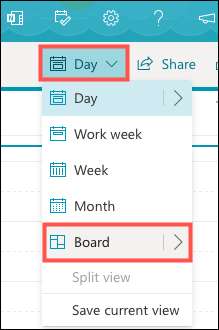
Poté zobrazíte výchozí výchozí zobrazení desky s několika položkami, které již Microsoft umístíte, chcete-li začít. Ty mohou obsahovat váš kalendář, úkoly , poznámky a tipy. Položky jsou interaktivní, takže můžete dělat věci jako vytvořit událost kalendáře, označit úkol dokončit nebo zapnout poznámku.
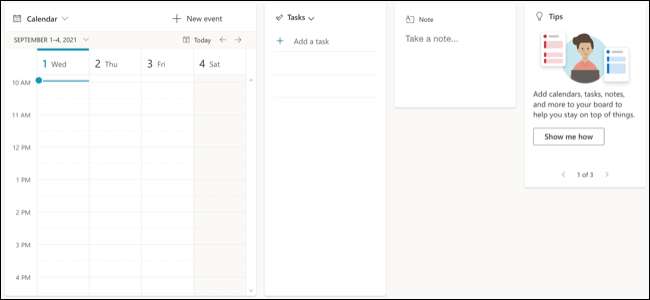
Přidat nebo odebrat položky na vaší desce
Můžete přidat a odebrat položky na své desce, aby to fungovalo pro vás nejlepší.
Chcete-li přidat položku, klepněte na tlačítko Přidat do desky "vlevo. Klikněte na tlačítko Zobrazit všechny v dolní části a zobrazíte všechny dostupné položky. Můžete přidat věci jako odkaz, soubor, umístění, hodiny a počasí.
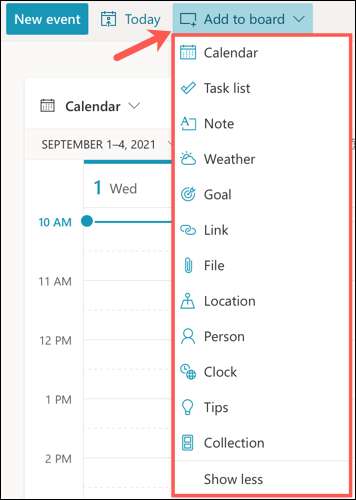
Když vyberete položku, kterou chcete přidat, zobrazí se na prázdném místě na vaší desce. Jednoduše přetáhněte, kde byste ji chtěli umístit.
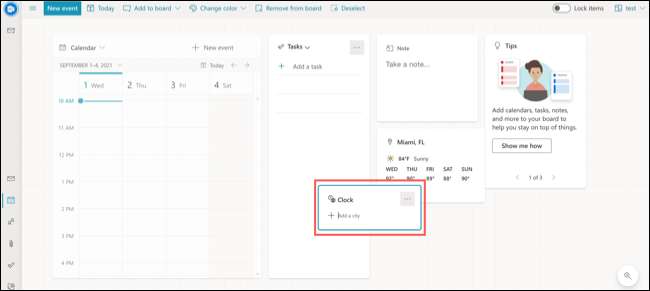
Chcete-li odstranit položku, klepněte na tři tečky vpravo nahoře, abyste otevřeli více možností. Poté vyberte "Odstranit z desky." Případně vyberte položku a vyberte možnost "Odstranit z desky" na panelu nástrojů.
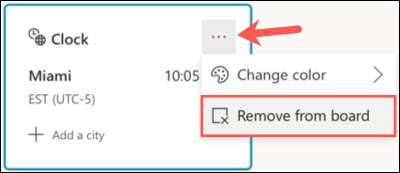
Uspořádat svou desku
Můžete si zorganizovat vaši představu, jak se vám líbí. Jednoduše klikněte na položku, kterou chcete přesunout, přetáhněte ji do nového umístění na desce a uvolněte. Když přesunete položku, všimnete si slabého linkovaného pozadí. To vám může pomoci vyrovnat své položky úhledně.
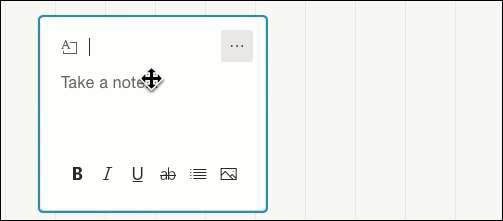
Můžete také přesunout skupinu položek. Podržte CTRL v systému Windows nebo Command v systému Mac, když klepnete na každou položku. Uvidíte ohraničení každé položky. S nimi všechny vybrané, jednoduše přetáhněte pro přesunutí skupiny.
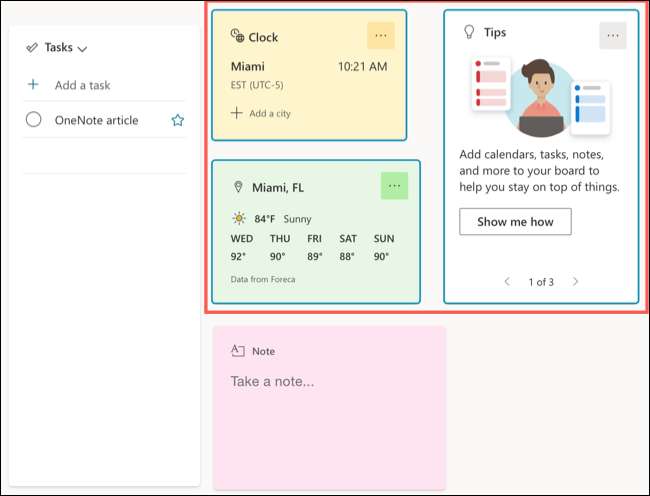
Navíc nejste omezeni na použití prostoru, který vidíte. Položky můžete přesunout daleko do pravé nebo dole. Stačí pomalu přetáhnout, abyste přesunuli položku na umístění mimo obrazovku a obrazovka se bude pohybovat.
Potom zobrazit tyto položky, klikněte a podržte prázdné místo na tabuli. Uveďte obrys vaší desky se zobrazí vpravo dole. Přetáhněte obrazovku, dokud obrys zobrazí položky, které chcete zobrazit.
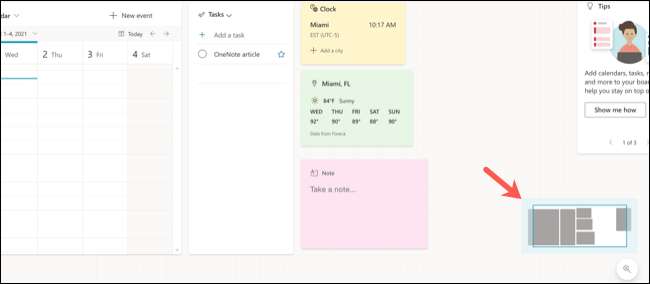
Pokud chcete zabezpečit své položky v jejich skvrnech na vaší desce, můžete je zamknout. To vám zabrání náhodně přesunout. Zapněte položky zámku přepínat vpravo nahoře od vaší desky.
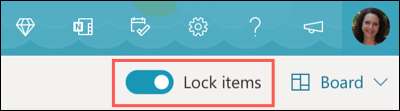
Změna velikosti nebo přizpůsobení položek
Mnoho položek, které umístíte na vaší desce, lze změnit velikost. Takže můžete dělat věci, jako jsou vaše poznámky menší a váš kalendář větší. Klepněte na tři tečky vpravo nahoře položky a vyberte možnost Změnit velikost "nebo vyberte položku a klepněte na tlačítko" Změnit velikost "na panelu nástrojů.
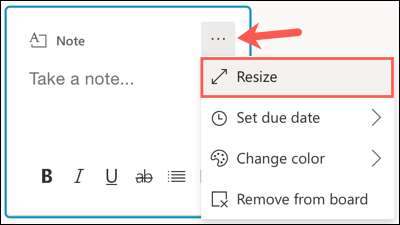
Přetáhněte roh nebo hranu, dovnitř nebo směrem ven do požadované velikosti.
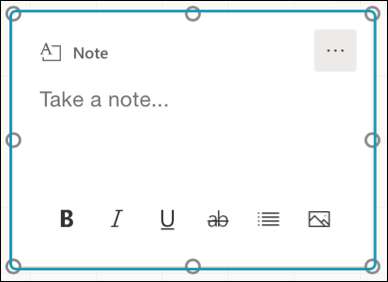
Některé položky, které přidáte do vaší desky, nabízejí další možnosti. Například, pokud jste zobrazit kalendář , Můžete si vybrat zobrazení, jako je například agenda, týden nebo měsíc. Pro hodiny můžete změnit barvu a poznámky, můžete nastavit datum splatnosti.
Klikněte na tři tečky vpravo vpravo od položky desky a zobrazte všechny dostupné možnosti. Nebo vyberte položku a zobrazte možnosti na panelu nástrojů.
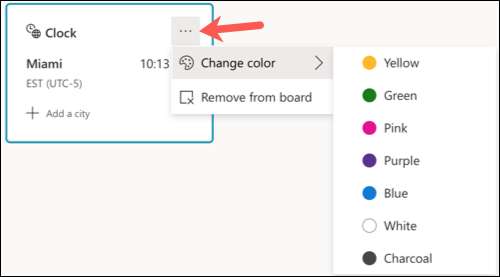
Vytvořit, upravovat nebo mazat desky
Jak již bylo zmíněno, můžete vytvořit další desky místo použití výchozího nastavení. To je místo, kde je funkce opravdu v ruce. Můžete vytvořit desky pro domácnost, práci a školu, každý s vlastním množstvím užitečných položek.
Chcete-li vytvořit desku, klepněte na tlačítko Drop-Dolní šipka desky vpravo nahoře. Přesuňte kurzor do šipky vedle desky a vyberte možnost "Nová deska".
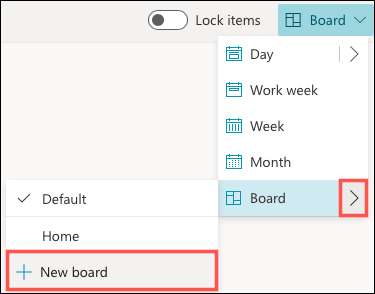
Dejte své nové desce jméno a klikněte na "Vytvořit."
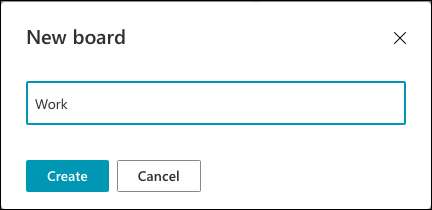
Poté budete mít novou desku, abyste zajistili a přizpůsobili. Pomocí stejného rozevíracího pole nahoře můžete rychle přepnout mezi deskami.
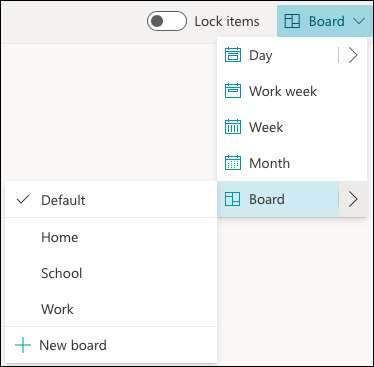
Můžete upravit desku, kterou vytvoříte změnou jeho názvu nebo odstraníte, že již nepotřebujete. Klepněte na šipku desky vpravo vpravo a pak šipka vedle desky. Vpravo od správní rady klepněte na ikonu tužky, kterou chcete upravit nebo koše můžete odstranit.
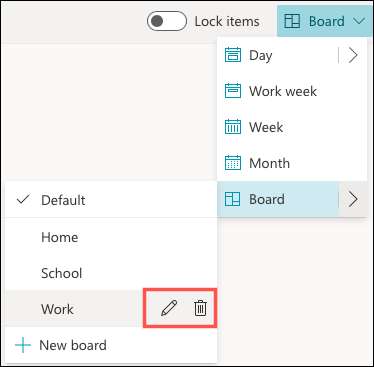
Poznámka: Výchozí desku nelze upravovat nebo odstranit.
Zobrazení desky v aplikaci Outlook Calendar nabízí užitečný přehled všech položek, které chcete zobrazit. Ať už chcete Zkontrolujte počasí nebo označte úkol jako úplný, je to úžasná funkce.







